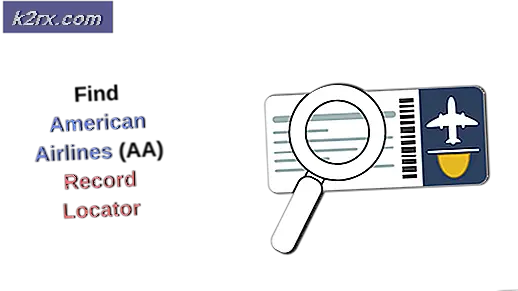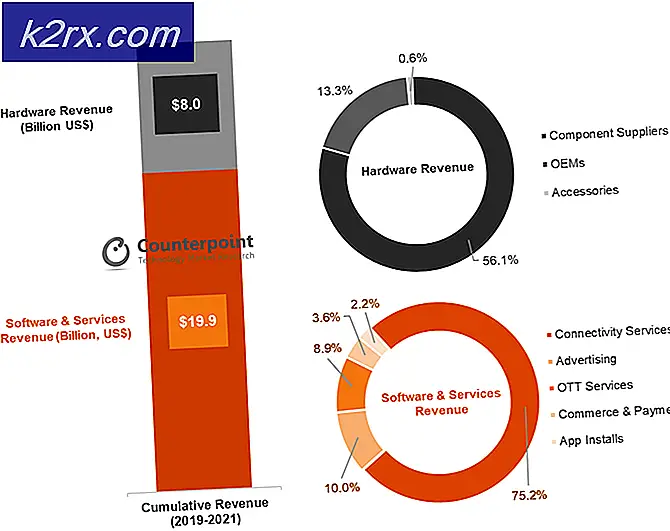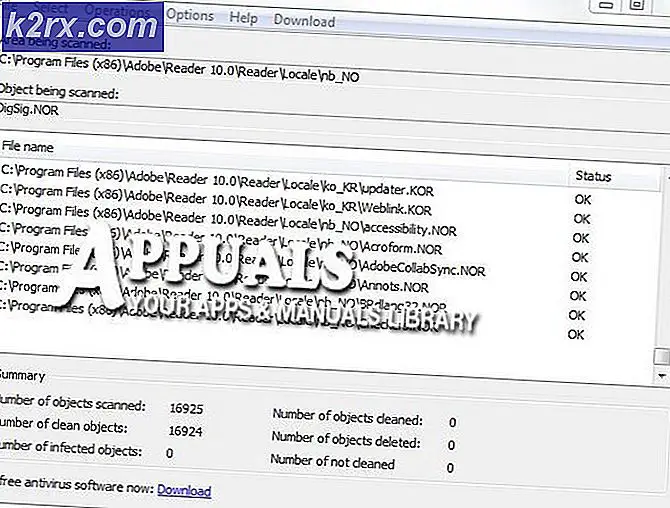Fix: Endast Android-nödsamtal och ingen tjänst
Endast nödsituationer och / eller inga serviceproblem är ett av de vanligaste problemen som Android-användare ofta möter. Detta problem är nätverksbaserat och hindrar användaren att framgångsrikt kunna använda alla nätverksbaserade funktioner i en Android-enhet och inte kunna använda en smartphone för att ringa, skicka texter och ansluta till mobila datanät är säkert en viktig besvikelse.
Även om det här problemet är mest vanligt förekommande för att påverka Samsung Galaxy Smartphones, skämmer det inte bort från alla andra märken och modeller av Smartphones där ute. En Android-enhet kan vara tvungen att bara visa nödanrop eller inget servicefel med en av tre saker - dålig signalstyrka, lite kink eller problem i enhetens programvara eller felaktig maskinvara.
Så länge orsaken till problemet inte är felaktig hårdvara, t.ex. ett defekt SIM-kort eller en felaktig SIM-kortläsningsutrustning i enheten, finns det många saker som en person kan göra för att försöka fixa det.
Följande är de tre mest effektiva lösningarna som kan användas för att bli av med Nödsamtal endast och / eller Ingen serviceproblem:
Lösning 1: Välj bäraren manuellt
Manuell val av en smartphone bärare kan i många fall tillåta enheten att ansluta till bäraren framgångsrikt.
1. Gå till Inställningar .
2. Navigera till nätverksinställningarna för enheten.
PRO TIPS: Om problemet är med din dator eller en bärbar dator, bör du försöka använda Reimage Plus-programvaran som kan skanna förvaret och ersätta korrupta och saknade filer. Detta fungerar i de flesta fall där problemet uppstått på grund av systemkorruption. Du kan ladda ner Reimage Plus genom att klicka här3. Tryck på Mobilnät .
4. Tryck på Nätverksoperatörer .
5. Låt enheten söka efter nätverk. Om enheten inte börjar automatiskt söka efter nätverk trycker du på Sök nätverk .
6. Välj enhetens operatör från listan över tillgängliga nätverk.
Lösning 2: Ändra nätverksläget till endast GSM
Om en Android-enhet inte kan ansluta till dess operatör på grund av ett signalproblem, kan nätverksläget endast ändras till GSM, eftersom 2G-signaler är mycket starkare och har mycket mer genomträngande kraft jämfört med 3G eller 4G-signaler.
1. Gå till Inställningar .
2. Hitta vägen till enhetens Nätverksinställningar .
3. Tryck på Mobilnät .
4. Tryck på Nätverksläge .
5. Oavsett vilket läge enheten är på, välj endast GSM .
Lösning 3: Använd Ariza Patch (kräver root)
Ariza-patchen är en Android-systempatch som är utformad för att fixa kinks i en Android-enhetens basband (modem). Att tillämpa Ariza-patchen på en Android-smartphone som endast lider av nödsamtal och / eller inga serviceproblem har stora chanser att fixa enheten, särskilt när det gäller Samsung Smartphones.
1. Kontrollera att enheten har root- åtkomst .
2. Installera Busybox på enheten.
3. Hämta APK-filen för Ariza-patchen härifrån.
4. Gå till Inställningar > Säkerhet och se till att installationen av program från okända källor har tillåtits.
5. Installera Ariza-korrigeringsfilen.
6. Öppna Ariza-patchen.
7. Tryck på V [0, 5] patch uygula .
Vänta några minuter och starta om det när patchen har applicerats på enheten.
PRO TIPS: Om problemet är med din dator eller en bärbar dator, bör du försöka använda Reimage Plus-programvaran som kan skanna förvaret och ersätta korrupta och saknade filer. Detta fungerar i de flesta fall där problemet uppstått på grund av systemkorruption. Du kan ladda ner Reimage Plus genom att klicka här